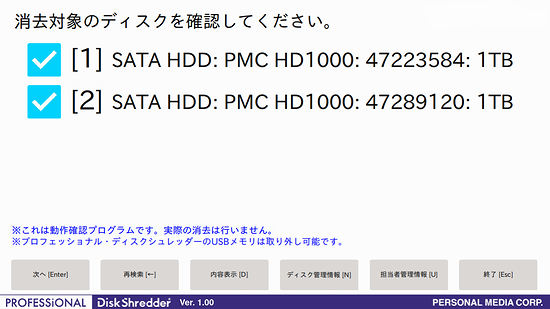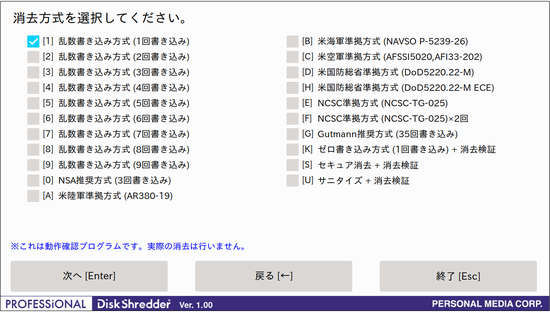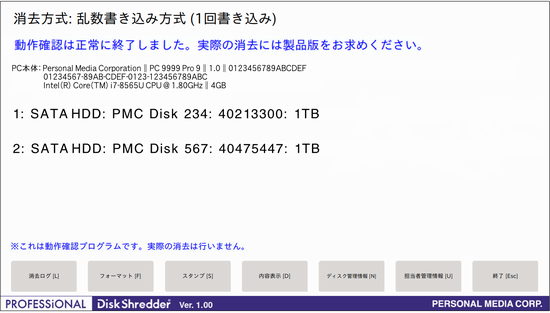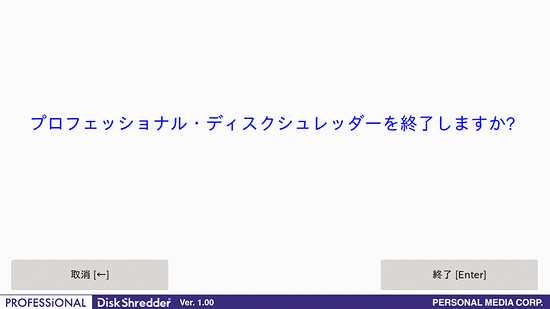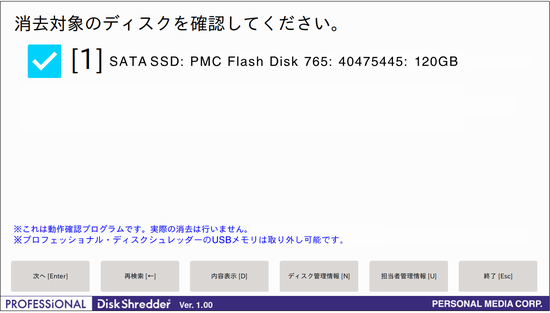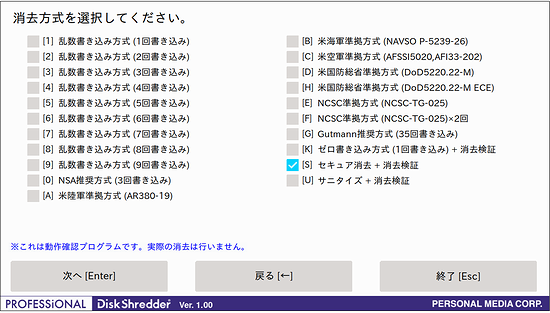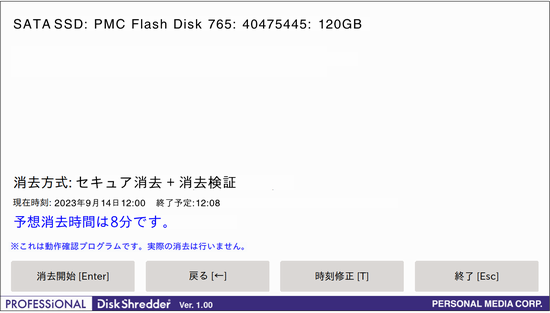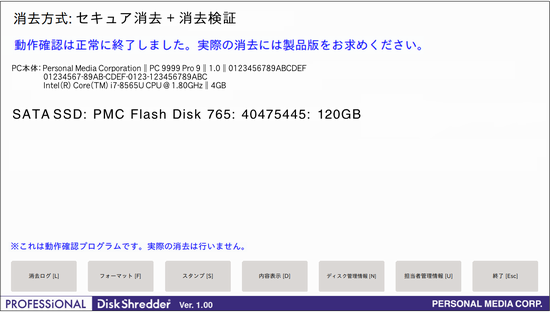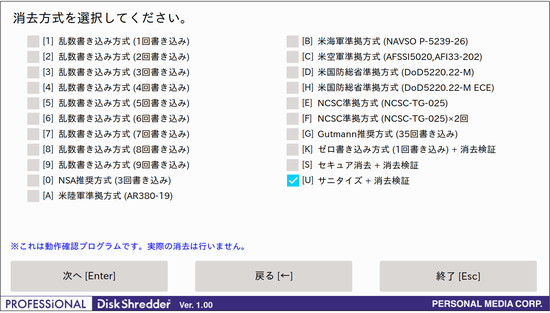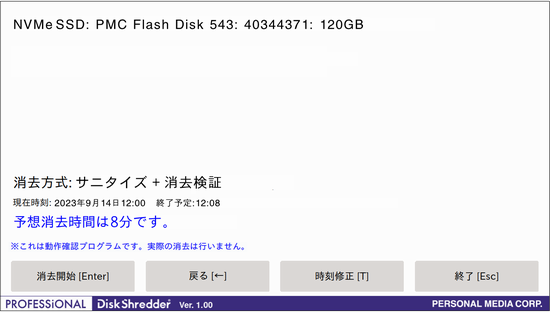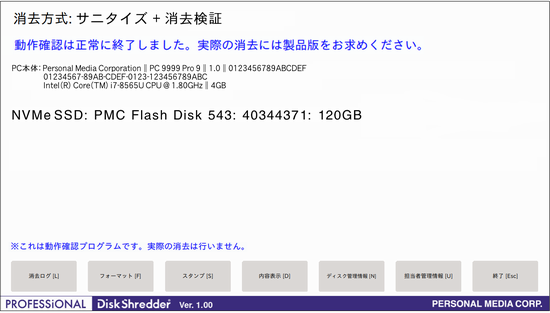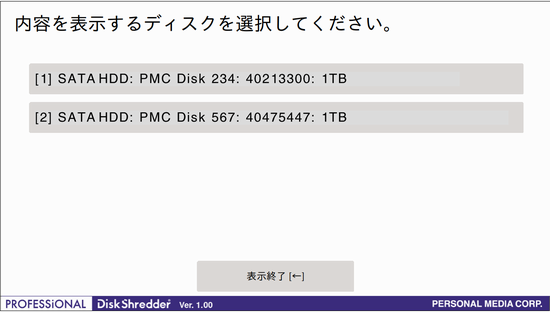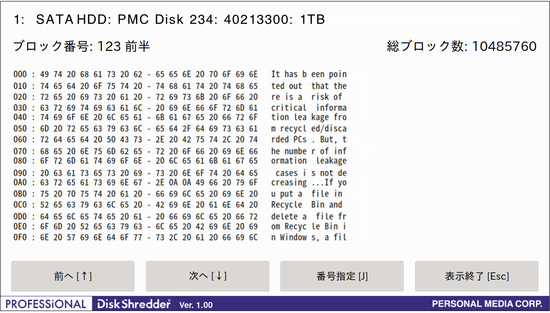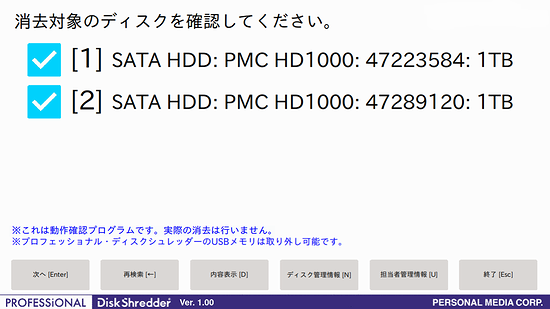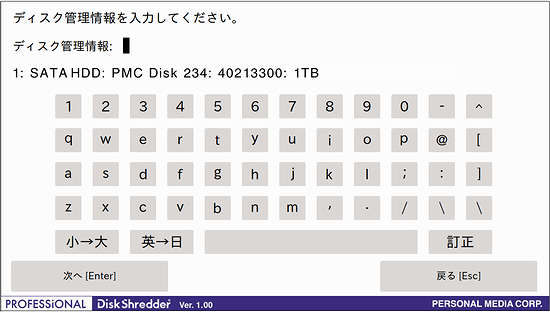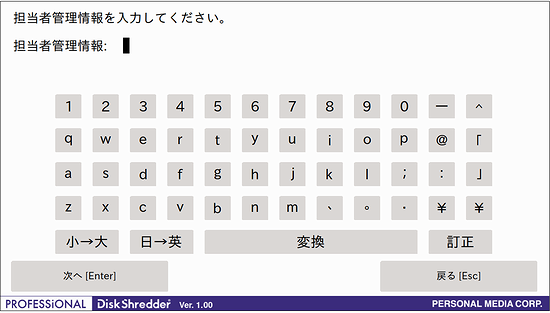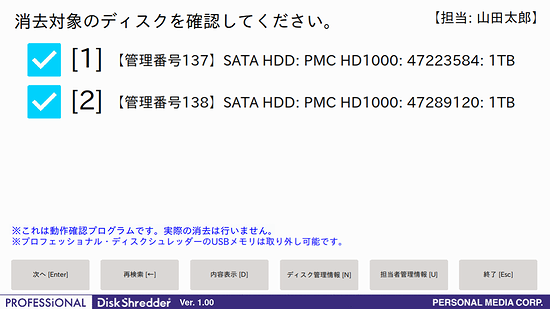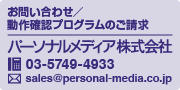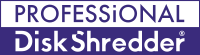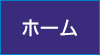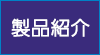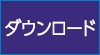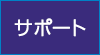動作確認プログラム使用ガイド
このページでは、プロフェッショナル・ディスクシュレッダーの動作確認プログラムの使い方を説明します。
A. 起動
B. HDDの消去
C. SSDのセキュア消去
D. SSDのサニタイズ消去
E. ディスク内容の表示
F. ディスクや担当者の管理情報の入力
G. データ消去記録の保存
A. 起動
- プロフェッショナル・ディスクシュレッダーの動作確認プログラムのメディア(USBメモリまたはDVD-ROM)を、ディスク内容を消去したいパソコンに挿入し、電源を入れるか再起動してください。しばらくすると、プロフェッショナル・ディスクシュレッダーの起動画面が表示されます。
動作確認プログラムが起動しない場合は、以下の操作をお試しください。- パソコンの電源を入れた直後にDELキー、F1キー、F2キー、F12キーまたはその他のキーを押して(押すキーはパソコンの機種により異なります)、起動デバイスを選択するメニューを表示します。そこで動作確認プログラムのメディア(USBメモリまたはDVD-ROM)を選択します。
- または、パソコンの BIOS 画面で、動作確認プログラムのメディア(USBメモリまたはDVD-ROM)のブート順序を内蔵ドライブよりも高く変更します。
- それでもプログラムが正常に動作しない場合は、ユーザー様向けFAQ集を参照してください。
- しばらくすると消去対象となるディスクの一覧が表示されます。パソコンに内蔵されたディスクに合わせて次の操作に進んでください。
HDDの消去
SSDのセキュア消去
SSDのサニタイズ消去
B. HDDの消去
- 消去対象となるディスクの一覧が表示されます。一覧に消去したくないディスクがある場合は、チェックを外してください。消去対象ディスクが正しく指定されていることを確認した後、[次へ]ボタンをクリック(または[Enter]キーを押す)してください。
なお、ディスク一覧が表示されるまで数分かかる場合があります。 - 消去方法を指定する画面が表示されます。マウスで消去方法を選択するか、消去方法を表す文字キーを押してください。
消去方法を決定したら、「次へ」ボタンをクリック(またはEnterキーを押す)してください。 - 消去所要時間の見積もりを開始します。見積もりのためにディスクにデータが書き込まれるため、見積もり中はPCの電源を切らないでください。
- 消去にかかる予想時間(予想消去時間)を表示した後、[消去開始]ボタンをクリック(または[Enter]キーを押す)すると、直ちに消去処理が開始されます。
なお動作確認プログラムでは実際の消去は行いません。 - データ消去が完了すると、完了報告画面が表示されます。
この画面では、以下の操作が可能です。
ディスク内容の表示
ディスクや担当者の管理情報の入力
データ消去記録の保存
これらの操作が不要または完了した場合は、[終了]ボタンをクリック(または[Esc]キーを押)してください。 - 「プロフェッショナル・ディスクシュレッダーを終了しますか?」という確認画面が表示されます。[終了]ボタンをクリック(または[Enter]キーを押)して終了して、動作確認プログラムのメディア(USBメモリまたはDVD-ROM)を取り出してください。
C. SSDのセキュア消去
- 消去対象となるディスクの一覧が表示されます。消去したくないディスクがある場合は、チェックを外してください。消去対象ディスクが正しく指定されていることを確認した後、[次へ]ボタンをクリック(または[Enter]キーを押)してください。
なおディスク一覧が表示されるまで数分かかる場合があります。 - 対象ディスクがすべてSSDの場合、「セキュア消去 + 消去検証」([S]キー)という消去方法が自動的に選択されます。
消去方法を決定したら、「次へ」ボタンをクリックするか、「Enter」キーを押してください。 - 消去にかかる時間の見積もりが始まります。見積もり中はPCの電源を切らないでください。
- 消去にかかる予想時間(予想消去時間)を表示した後、[消去開始]ボタンをクリック(または[Enter]キーを押す)すると、直ちに消去処理が開始されます。
なお動作確認プログラムでは実際の消去は行いません。 - データ消去が完了すると、完了報告画面が表示されます。
この画面では、以下の操作が可能です。
ディスク内容の表示
ディスクや担当者の管理情報の入力
データ消去記録の保存
これらの操作が不要または完了した場合は、[終了]ボタンをクリック(または[Esc]キーを押)してください。 - 「プロフェッショナル・ディスクシュレッダーを終了しますか?」という確認画面が表示されます。[終了]ボタンをクリック(または[Enter]キーを押)して終了して、動作確認プログラムのメディア(USBメモリまたはDVD-ROM)を取り出してください。
D. SSDのサニタイズ消去
- 消去対象となるディスクの一覧が表示されます。消去したくないディスクがある場合は、チェックを外してください。消去対象ディスクが正しく指定されていることを確認した後、[次へ]ボタンをクリック(または[Enter]キーを押)してください。
なおディスク一覧が表示されるまで数分かかる場合があります。 - サニタイズ機能を搭載した一部のSSDでは、「サニタイズ + 消去検証」を選択できます。「セキュア消去 + 消去検証」などの他の消去方法が自動的に選択されている場合は、「サニタイズ + 消去検証」に変更してください。
消去方法を決定したら、「次へ」ボタンをクリックするか、「Enter」キーを押してください。 - 消去にかかる時間の見積もりが始まります。見積もり中はPCの電源を切らないでください。
- 消去にかかる予想時間(予想消去時間)を表示した後、[消去開始]ボタンをクリック(または[Enter]キーを押す)すると、直ちに消去処理が開始されます。
なお動作確認プログラムでは実際の消去は行いません。 - データ消去が完了すると、完了報告画面が表示されます。
この画面では、以下の操作が可能です。
ディスク内容の表示
ディスクや担当者の管理情報の入力
データ消去記録の保存
これらの操作が不要または完了した場合は、[終了]ボタンをクリック(または[Esc]キーを押)してください。 - 「プロフェッショナル・ディスクシュレッダーを終了しますか?」という確認画面が表示されます。[終了]ボタンをクリック(または[Enter]キーを押)して終了して、動作確認プログラムのメディア(USBメモリまたはDVD-ROM)を取り出してください。
E. ディスクの内容を表示する
動作確認プログラムでは消去は行いませんが、製品版では、データ消去前後のディスクの内容を表示して比較することで、意味のないデータが上書きされていることを確認できます。
- 消去対象ディスクの確認画面または完了画面で、[内容の表示]ボタンをクリックします(または[D]キーを押します)。
- 複数のディスクが接続されている場合は、表示するディスクの内容を選択する画面が表示されます。内容を確認したいディスクをマウスで選択するか、番号に対応する数字キーを押してください。
- ブロック番号を入力する画面に移動しますので、内容を確認したいブロック番号をマウスでクリックして入力するか、番号に対応する数字キーを押して[内容表示]ボタンをクリック(または[Enter]キーを押)してください。
- [表示終了]ボタンをクリック(または[Esc]キーを押)すると、元の画面に戻ります。
ディスクの内容は256バイト単位で表示されます。左側は16進数表示、右側はASCII表示です。例えば、ディスク全体のブロック数が268,435,456の場合、ブロック番号は「0」から始まるため、0から268,435,455までのブロック番号を指定できます。
F. ディスクや担当者の管理情報の入力
消去開始前または消去終了後に、ディスクや担当者の管理情報を入力することができます。入力した管理情報は消去作業ログに記録されます。
- 消去対象ディスクの確認画面または終了報告の画面で、 [ディスク管理情報]ボタンをクリックし(または[N] キーを押し)ます。
- ディスク管理情報を入力する画面に移ります。ディスク管理情報の入力欄で、カーソルが点滅します。ボタンをマウスでクリックするか、キーを押すと、ディスク管理情報をを入力できます。
漢字の入力はローマ字入力のみで、かな入力には対応していません。 - [次へ]ボタンをクリックし(または[Enter]キーを押し)ます。次の消去対象ディスクのディスク管理情報を入力する画面に移ります。ディスク管理情報を入力する消去対象ディスクがない場合は元の画面に戻ります。
続いて、 [担当者管理情報]ボタンをクリックし(または[U] キーを押し)ます。 - 担当者管理情報を入力する画面に移ります。担当者管理情報の入力欄で、カーソルが点滅します。ボタンをマウスでクリックするか、キーを押すと、担当者管理情報をを入力できます。
漢字の入力はローマ字入力のみで、かな入力には対応していません。 - [次へ]ボタンをクリックし(または[Enter]キーを押し)ます。元の画面に戻ります
元の画面に担当者管理情報が追加されます。
G. データ消去記録の保存
データ消去後、データ消去記録(消去ログ)をテキスト形式でメディアに保存できます。
動作確認プログラムは実際の消去は行いませんが、消去ログを保存できます。保存先メディアとしてUSBメモリ、SDカードなどをご用意ください。
Windowsにてフォーマット済みのメディアをご使用ください。また、Windowsからメディアを取り外す際は、必ず「安全な取り外し」を行ってください。
- データ消去記録を保存するメディアを接続し、2~3秒待ってから「消去ログ」ボタンをクリックするか、[L]キーを押します。データ消去記録はテキストファイルとして保存されます。
- データ消去記録が保存されたメディアをWindows PCに接続し、データ消去記録の内容を確認できます。
データ消去記録が保存されたメディアを別のPCに接続し、メディアの中身を表示すると「DS_LOG」というフォルダ内にテキストファイルがあります。このファイルをメモ帳などのテキストエディタで開き、保存されたデータ消去記録の内容を確認します。
------------------------------------------------------------
プロフェッショナル・ディスクシュレッダー 1.00 (64 bit)
データ消去記録
------------------------------------------------------------
担当者管理情報: 山田太郎
消去処理開始: 2023年9月14日 12時00分
消去処理終了: ※動作確認のみ(未消去)
消去方式: 乱数書き込み方式 (1回書き込み)
消去結果: ※動作確認のみ(未消去)
PC本体の機器情報:
メーカー: Personal Media Corporation
製品名: PC 9999 Pro 9
バージョン: 1.0
シリアル番号: 0123456789ABCDEF
UUID: 01234567-89AB-CDEF-0123-123456789ABC
プロセッサ: Intel(R) Core(TM) i7-8565U CPU @ 1.80GHz
メモリ: 4GB
起動: BIOS
消去対象ディスク:
(1) ディスク管理情報: 管理番号137
製品名: PMC Disk 234
シリアル番号: 40213300
種別: SATA HDD
容量: 1TB
消去/検証方法: 上書き消去 1 回
エラーなし
(2) ディスク管理情報: 管理番号138
製品名: PMC Disk 567
シリアル番号: 40475447
種別: SATA HDD
容量: 1TB
消去/検証方法: 上書き消去 1 回
エラーなし
Copyright (C) 2023 by Personal Media Corporation
- Home
- 動作確認プログラム使用ガイド